На Android и iOS пользователи могут легко использовать службу обмена фотографиями Instagram через официальное приложение, доступное в соответствующих магазинах приложений. На настольных компьютерах это было непросто, потому что сервис не предлагает официального приложения для настольных компьютеров. Когда дело доходит до Windows и Mac, существует довольно много загружаемых клиентов, которые пользователи могут использовать для просмотра Instagram с рабочего стола. Для просмотра Instagram в Linux пользователи могут использовать Instagramport или Instagraph.
В этом руководстве мы покажем вам, как загрузить неофициальный клиент Instagram на рабочий стол Linux, чтобы можно было просматривать Instagram с рабочего стола Linux.
Оглавление
Способ 1 — Instagramport

Instagramport — это встроенная электронная оболочка, которая позволяет пользователям Linux легко просматривать Instagram с рабочего стола. Чтобы начать работу с этим приложением, вам необходимо установить среду выполнения Snap. Почему? Instagramport — это Snap, и в настоящее время это единственный способ установить его в Linux, поскольку разработчик нигде не сделал исходный код доступным.
В большинстве дистрибутивов Linux легко заставить работать среду выполнения Snap. Для этого откройте терминал, установите «snapd» и включите «snapd.service» с помощью Systemd.
Если у вас возникли проблемы с работой Snaps, следуйте нашему руководству по настройке пакетов Snap в Linux. Или подумайте о переключении вашего текущего дистрибутива Linux на Ubuntu Linux, поскольку он поставляется с включенными Snaps.
Когда среда выполнения Snapd запущена в вашей системе, откройте окно терминала, нажав Ctrl + Alt + T или Ctrl + Shift + T на клавиатуре, и введите команду мгновенной установки ниже, чтобы настроить Instagramport.
sudo snap install instagramport
Или выполните поиск по запросу «Instagramport» в приложении Snap Store, нажмите кнопку «Установить» и сделайте это. Затем, после установки приложения на ПК с Linux, следуйте приведенным ниже инструкциям, чтобы узнать, как настроить Instagram в Instagramport для Linux.
Настройка Instagram в Instagramport
Установив приложение Instagramport на ваш компьютер с Linux, пора настроить его для просмотра с рабочего стола Linux. Для начала запустите приложение в вашей системе. Приложение Instagramport можно запустить через меню приложения на рабочем столе или нажав Alt + F2 на клавиатуре и введя команду ниже.
instagramport
Как только приложение Instagramport откроется на рабочем столе Linux, вы увидите в приложении домашнюю страницу Instagram. Найдите кнопку «Войти» и нажмите ее, чтобы войти в Instagram.
После входа в Instagram в приложении Instagramport вы сможете просматривать свою ленту. Чтобы закрыть приложение, щелкните правой кнопкой мыши значок Instagram на панели задач и выберите «Выход».
Метод 2 — Instagraph
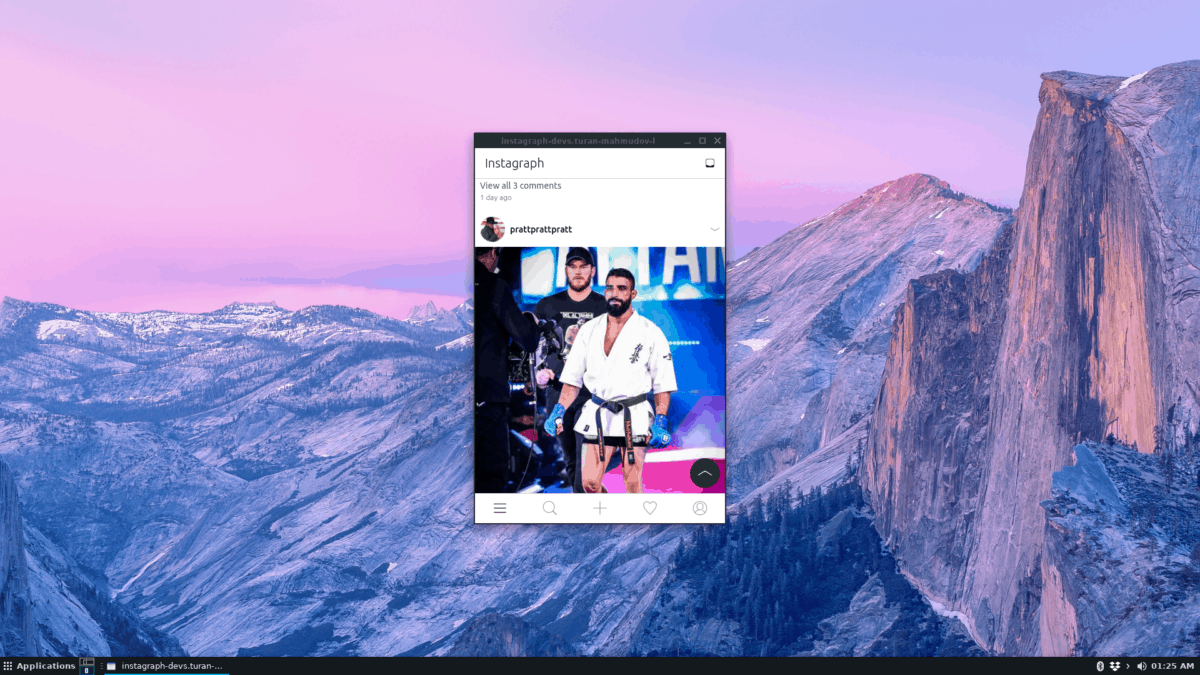
Instagramport очень хорошо работает для просмотра Instagram на рабочем столе Linux. Другой метод — Instagrah, приложение (изначально разработанное для телефона с Ubuntu), которое отображает Instagram в веб-оболочке на рабочем столе Linux.
Приложение Instagramport находится в магазине Snap для установки. Чтобы заставить его работать, установите среду выполнения Snapd и включите службу «snapd.socket» в вашей системе. В противном случае следуйте нашему руководству по настройке среды выполнения пакета Snap в Linux.
После настройки среды выполнения Snapd на вашем ПК с Linux откройте окно терминала, нажав Ctrl + Alt + T или Ctrl + Alt + T на клавиатуре. В открытом окне терминала вы сможете настроить приложение моментальной привязки Instagraph с помощью приведенной ниже команды мгновенной установки.
sudo snap install instagraph
После команды установки для Instagraph есть еще кое-что, что нужно сделать. Причина, по которой необходимо выполнить больше шагов, заключается в том, что приложение не подключается автоматически к различным технологиям в операционной системе Linux. Для начала подключите приложение к «Альзе».
sudo snap connect instagraph:alsa :alsa
Затем подключите приложение к «Камере». Это соединение должно позволить вам делать снимки с помощью подключенной камеры на рабочем столе.
sudo snap connect instagraph:camera :camera
Как только «Камера» подключена к Instagraph, подключите ее к «Pulseaudio».
sudo snap connect instagraph:pulseaudio :pulseaudio
Наконец, подключите Instagraph к «OpenGL», и приложение Instagraph должно работать безупречно при использовании.
sudo snap connect instagraph:opengl :opengl
Когда все подключения к приложению Instagraph Snap позаботятся, перейдите к приведенным ниже инструкциям, чтобы узнать, как просматривать ленту Instagram прямо с рабочего стола Linux.
Настройка Instagram в Instagraph
Instagraph немного отличается от приложения Instagramport. Это не просто оболочка для сайта. Вместо этого это собственное приложение, которое питается от службы, и вы должны войти в нее, чтобы использовать.
Чтобы войти в Instagraph, откройте приложение, выполнив поиск в меню приложения или нажав Alt + F2 на клавиатуре и запустив его с помощью приведенной ниже команды.
instagraph
Когда приложение откроется, вы увидите синее окно входа в систему. Введите своего пользователя Instagram и пароль. Затем нажмите кнопку «Войти», и вы получите доступ к своей ленте.
Чтобы сделать снимок в приложении, щелкните значок «+» в центре экрана.
